Come scaricare Netflix Party
Alcuni tuoi amici ti hanno invitato a usare Teleparty (precedentemente noto come Netflix Party), un servizio che consente di guardare i contenuti disponibili su alcuni popolari servizi di streaming video insieme ad altre persone a distanza. Non avendone mai sentito parlare prima d'ora, hai effettuato alcune ricerche sul Web e hai scoperto che per accedere a Teleparty è necessario scaricare un'estensione per il browser: non avendo particolare dimestichezza con questa operazione, ti chiedi se posso darti una mano a tal riguardo. Ma certo che sì, ci mancherebbe altro!
Se mi dedichi pochi minuti del tuo tempo libero, posso infatti spiegarti come scaricare Teleparty fornendoti tutte le informazioni necessarie per riuscire nel tuo intento. Oltre a indicarti quali sono i dispositivi compatibili con il sevizio in questione, troverai la procedura dettagliata per installare Teleparty e creare la tua prima stanza di visione virtuale.
Come dici? È proprio quello che volevi sapere? Allora non indugiare oltre e approfondisci sùbito l'argomento. Mettiti comodo, prenditi tutto il tempo che ritieni opportuno e dedicati alla lettura dei prossimi paragrafi. Sono sicuro che, seguendo le mie indicazioni e provando a metterle in pratica, riuscirai a scaricare Teleparty e guardare tutti i contenuti che desideri insieme ai tuoi amici. Buona lettura e, soprattutto, buon divertimento!
Indice
Informazioni preliminari

Teleparty è un servizio gratuito che consente di creare delle stanze di visione virtuali, condividerne il link d'accesso con altre persone e avviare la riproduzione “sincronizzata” di un qualsiasi contenuto disponibile su uno dei servizi compatibili.
A tal proposito, ci tengo sùbito a sottolineare che Teleparty in Italia può essere utilizzato su celebri piattaforme di streaming video in abbonamento, come Netflix, Amazon Prime Video e Disney+. In tal caso, è necessario che tutti i partecipanti che intendono assistere alla visione del contenuto scelto dispongano di un abbonamento al servizio da utilizzare e abbiano effettuato l'accesso con il proprio account.
Inoltre, è possibile usare Teleparty anche su piattaforme gratuite, come YouTube, Pluto TV e Spotify. Per avere accesso ad altri celebri servizi di streaming video, come Apple TV+, Paramount+, Viki, Crunchyroll e diversi altri ancora, è necessario abbonarsi a Teleparty Premium con costi a partire da 6,59 euro/mese con 7 giorni di prova gratuita.
Per quanto riguarda i dispositivi compatibili con il servizio in questione, Teleparty può essere installato su computer ed è disponibile sotto forma di estensione per Chrome, Opera (quest'ultimo supporta le estensioni del browser di Google), Microsoft Edge, Firefox e Safari.
Se, invece, ti stai chiedendo se è possibile scaricare Teleparty su smartphone e tablet, sarai contento di sapere che la risposta è affermativa. Tuttavia, almeno nel momento in cui scrivo questa guida, è disponibile solo per dispositivi Android e con alcune limitazioni (es. relative ai servizi di streaming video che è possibile utilizzare).
Infine, ci tengo a sottolineare che Teleparty è sviluppata da terze parti e per funzionare richiede l'immissione delle credenziali d'accesso relative al servizio da utilizzare. Se temi che Teleparty possa accedere ai dati di navigazione legati al servizio collegato, devi sapere che l'app utilizza la crittografia end-to-end e non memorizza i dettagli relativi agli account collegati, così come precisato nelle FAQ del servizio.
Inoltre, al termine della visione “sincronizzata” di un qualsiasi contenuto riprodotto, non appena tutti i partecipanti lasciano la stanza di visione, tutti gli eventuali messaggi pubblicati nella chat del servizio vengono eliminati definitivamente dai server di Teleparty.
In ogni caso, sebbene non ci sia motivo di dubitare dell'onestà degli sviluppatori, poiché estensioni per browser sviluppati da terze parti potrebbero comportare comunque qualche rischio per la privacy dei tuoi dati, ti consiglio di disattivare/disinstallare l'estensione in questione al termine del suo utilizzo.
Come scaricare Teleparty su PC
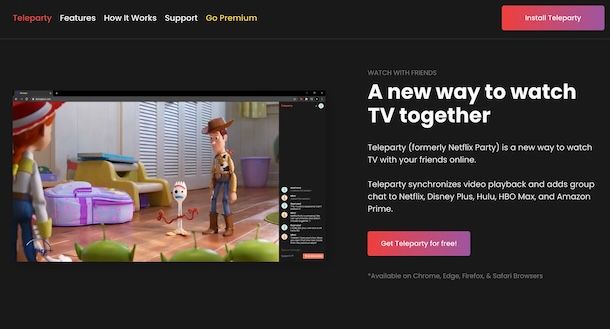
Tutto quello che devi fare per scaricare Teleparty su PC è avviare uno dei browser compatibili, collegarti al sito ufficiale del servizio e cliccare sul pulsante Install Teleparty, in alto a destra.
Così facendo, verrai automaticamente reindirizzato alla pagina di Teleparty relativa allo store delle estensioni del browser in uso (alla quale puoi anche collegarti direttamente premendo su uno dei link che trovi qui di seguito) e potrai procedere all'installazione di Teleparty, operazione che varia a seconda del browser utilizzato.
- Chrome (e Opera) — premi sul pulsante Aggiungi e seleziona l'opzione Aggiungi estensione;
- Microsfot Edge — clicca sulla voce Ottieni e, poi, premi sul pulsante Aggiungi estensione;
- Firefox — seleziona l'opzione Aggiungi a Firefox e clicca sulla voce Installa, in alto a destra.
Se, invece, utilizzi Safari, verrà automaticamente aperto l'App Store (puoi anche collegarti direttamente a questa pagina) e potrai scaricare da qui l'estensione di Teleparty, premendo sui pulsanti Ottieni e Installa, specificando i dati del tuo account Apple e cliccando sulla voce Ottieni.
Adesso, a prescindere dal browser in uso, collegati al sito ufficiale del servizio sul quale è presente il contenuto che intendi guardare (es. Netflix) e, se necessario, accedi con le credenziali associate al tuo account.
Fatto ciò, clicca sull'icona di Teleparty (la scritta TP rossa che visualizzi nella barra degli strumenti del tuo browser) e, nel box comparso in alto a destra, seleziona una delle opzioni disponibili tra Sign up, che consente di creare un account gratuito (utile eventualmente per attivare Teleparty Premium), e Continue as Guest, che permette di usare Teleparty senza account.
Clicca, quindi, sul pulsante Start the party e, solo al primo utilizzo, seleziona l'opzione Grant Permissions, che permette di concedere a Teleparty i permessi per il corretto funzionamento. Tieni presente che alcuni servizi (es. Netflix) affinché sia possibile creare una stanza di visione richiedono che sia prima avviata la riproduzione del contenuto da guardare.
A questo punto, sulla destra visualizzerai la chat della tua stanza di visione e cliccando sull'icona della catenella, in alto a destra, puoi copiare il relativo link d'accesso e inviarlo a tutte le persone che desiderano accedere. Per saperne di più, ti rimando al mio tutorial su come usare Teleparty.
Come scaricare Teleparty sul telefono
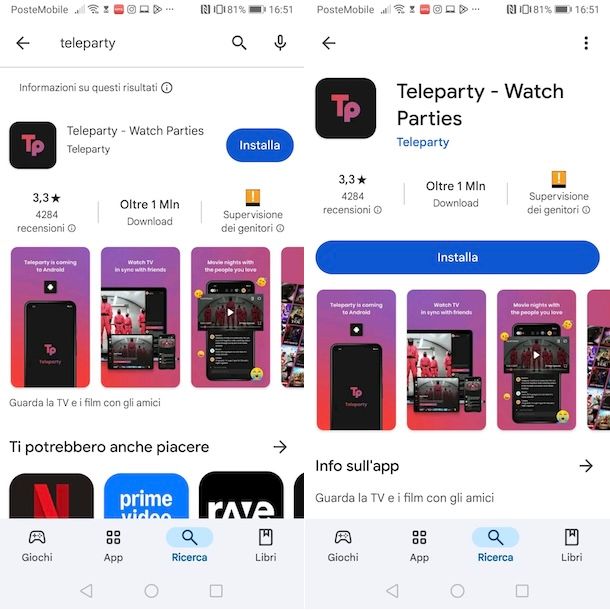
Come ti ho accennato nelle righe iniziali di questa guida, Teleparty è disponibile anche sotto forma di applicazione per dispositivi Android.
In tal caso, non devi far altro che collegarti alla pagina del Play Store relativa all'app in questione e premere sul pulsante Installa, per avviarne il download e l'installazione sul dispositivo in uso.
Se, invece, preferisci procedere manualmente, avvia il Play Store facendo tap sulla sua icona (il simbolo ▶︎ colorato) presente in home screen o nel drawer delle app e premi sull'opzione Ricerca collocata nel menu in basso.
Seleziona, poi, l'opzione Cerca in app e giochi in alto, scrivi “Teleparty” nel campo di ricerca apposito e premi sull'icona della lente d'ingrandimento che si trova nell'angolo in basso a destra della tastiera, per visualizzare i risultati della ricerca.
A questo punto, individua l'applicazione di Teleparty (dovrebbe essere il primo risultato) e fai tap sul relativo pulsante Installa, per avviare sùbito il download. Puoi anche accedere alla schermata descrittiva dell'app premendo sulla sua icona e, poi, selezionare l'opzione Installa. Per la procedura dettagliata, ti lascio al mio tutorial su come scaricare applicazioni Android.
Come dici? Hai un dispositivo Android senza Play Store? In tal caso, devi sapere che è possibile scaricare e installare l'app Teleparty tramite il suo pacchetto APK, che puoi trovare su siti Web di terze parti facendo una semplice ricerca su Google usando i termini “Teleparty APK”.
Fai molta attenzione, però, alle fonti alle quali intendi affidarti per scaricare il pacchetto in questione poiché c'è di mezzo la questione sicurezza: per questo motivo, non mi assumo responsabilità in merito a potenziali problemi derivanti da operazioni di questo tipo. In ogni caso, se vuoi saperne di più, ti rimando al mio tutorial su come installare APK.
Al primo avvio di Teleparty, fai tap sul pulsante + relativo al servizio di streaming video di tuo interesse e procedi a collegare il tuo account inserendone le relative credenziali. Ripeti, poi, la procedura per eventuali altri servizi da collegare o premi sul pulsante Continue.
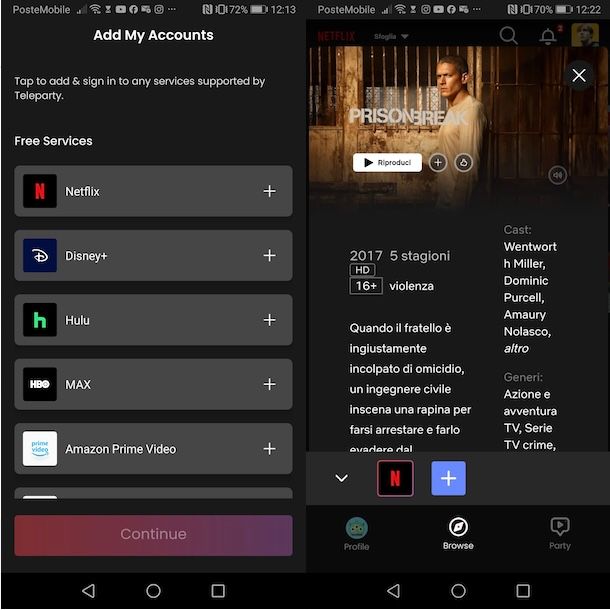
A questo punto, procedendo dalla sezione Browse, potrai scegliere il contenuto che intendi guardare e avviarne la riproduzione in modo da creare automaticamente una stanza di visione virtuale.
Premendo sull'icona dell'omino, in basso a sinistra, puoi sia copiare il link d'accesso alla stanza e inviarlo manualmente alle persone di tuo interesse che condividerlo direttamente tramite email o una delle app installate sul tuo dispositivo (es. WhatsApp, Telegram ecc.).
Se hai un iPhone/iPad, nel momento in cui scrivo questa guida l'app di Teleparty non è ancora disponibile. In tal caso, puoi utilizzare altre app per guardare film insieme.

Autore
Salvatore Aranzulla
Salvatore Aranzulla è il blogger e divulgatore informatico più letto in Italia. Noto per aver scoperto delle vulnerabilità nei siti di Google e Microsoft. Collabora con riviste di informatica e cura la rubrica tecnologica del quotidiano Il Messaggero. È il fondatore di Aranzulla.it, uno dei trenta siti più visitati d'Italia, nel quale risponde con semplicità a migliaia di dubbi di tipo informatico. Ha pubblicato per Mondadori e Mondadori Informatica.






